Las actualizaciones de Windows 10 no se descargan qué hacer?

- 2255
- 620
- Luis Miguel Porras
Uno de los usuarios generalizados de Windows 10 es una parada o la incapacidad de descargar actualizaciones a través del centro de actualización o su instalación. Al mismo tiempo, en el centro de las actualizaciones, como regla, se muestran ciertos errores, lo que puede diferir según la situación específica.
En este material: qué hacer y cómo solucionar la situación en la que las actualizaciones no se descargan en Windows 10, o la descarga se detiene en un cierto porcentaje, sobre las posibles causas del problema y los métodos alternativos de carga para evitar el centro de las actualizaciones. Si los métodos propuestos a continuación no funcionan, Recomiendo encarecidamente que te familiarices Con métodos adicionales en las instrucciones sobre cómo corregir los errores de Windows 10, 8 Actualizar Centro para actualizaciones.1 y Windows 7.
Renovación de Windows de la actualización de Windows
La primera acción que tiene sentido intentar es usar la utilidad oficial para eliminar los problemas al cargar actualizaciones de Windows 10, además, aparentemente, se ha vuelto más efectivo que en las versiones anteriores del sistema operativo.
Los pasos serán los siguientes:
- Puede encontrar los medios necesarios para eliminar las circulaciones en el "Panel de control": "eliminación de problemas" (o "búsqueda y reparación de problemas" si está viendo el panel de control en forma de categorías).
- En la parte inferior de la ventana de la sección "Sistema y seguridad", seleccione la eliminación de problemas utilizando el Centro de actualización de Windows ".

- Una utilidad comenzará para buscar y eliminar problemas que interfieran con la descarga e instalación de actualizaciones, solo tiene que presionar el botón "Next". Parte de las correcciones se aplicará automáticamente, algunos requerirán confirmación "Aplicar esta corrección", como en la captura de pantalla a continuación.
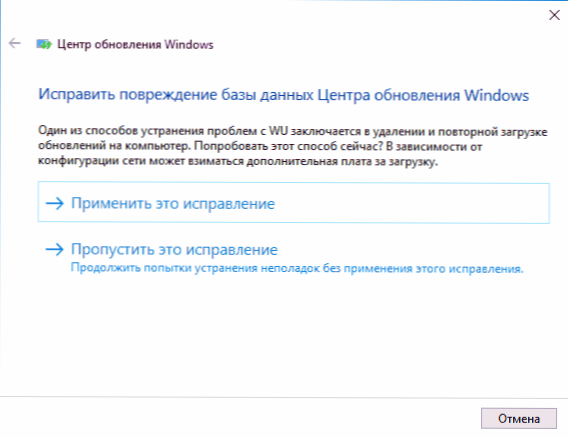
- Después de completar la auditoría, verá un informe sobre qué problemas se encontraron, qué se corrigió y que no era posible solucionarla. Cierre la ventana de utilidad, reinicie la computadora y verifique si las actualizaciones comenzaron a cargarse.

- Además: en la sección "eliminación de problemas" en el párrafo "todas las categorías" también hay una utilidad para eliminar el mal funcionamiento "el servicio intelectual de fondo del programa BITS". Intente comenzar también, ya que durante el mal funcionamiento de este servicio, también son posibles problemas de descarga de actualizaciones.
En Windows 10, la eliminación de problemas se puede encontrar no solo en el panel de control, sino también en los parámetros (actualización y seguridad - eliminación de problemas.
Actualizaciones de caché de limpieza manual Windows 10
A pesar del hecho de que las acciones que se describirán a continuación, la utilidad de la eliminación de los problemas también está tratando de cumplir, no siempre tiene éxito. En este caso, puede intentar limpiar el caché de renovación por su cuenta.
- Desconectar de Internet.
- Inicie la línea de comando en nombre del administrador (puede comenzar a escribir la búsqueda en el panel de tareas "Línea de comandos", luego haga clic en el resultado del resultado del mouse derecho de acuerdo con el resultado encontrado y seleccionar "Iniciar en nombre del administrador "). Y para ingresar los siguientes comandos.
- Net stop wuauserv (Si ve un mensaje de que no fue posible detener el servicio, intente reiniciar la computadora y ejecute el comando nuevamente)
- Bits de parada neta
- Después de eso, ve a la carpeta C: \ Windows \ SoftwareDistribution \ y limpiar su contenido. Luego regrese a la línea de comando e ingrese los siguientes dos comandos en orden.
- Bits de inicio neto
- Inicio neto wuauserv
Cierre la línea de comandos e intente descargar actualizaciones nuevamente (no olvidar conectarse nuevamente a Internet) usando el Centro de actualizaciones de Windows 10. Nota: Después de estas acciones, el apagado o los reiniciados en la computadora pueden arrastrarse por más tiempo de lo habitual.
Cómo descargar actualizaciones autónomos de Windows 10 para la instalación
También existe la oportunidad de descargar actualizaciones que no usan el Centro de actualización, pero manualmente desde el catálogo de actualizaciones en el sitio web de Microsoft o utilizando utilidades en tercera parte como Windows Update MiniTool.
Para ir al catálogo de actualizaciones de Windows, abra la página de catálogo https: //.Actualizar.Microsoft.Com/ en Internet Explorer (ejecute Internet Explorer usando Windows 10 problemas de búsqueda de problemas. En la primera entrada, el navegador también ofrecerá establecer el componente necesario para trabajar con el catálogo, de acuerdo.
Después de eso, todo lo que queda es ingresar el número de actualización en la línea de búsqueda, que se requiere para descargar, haga clic en "Agregar" (las actualizaciones sin especificación X64 están diseñadas para sistemas X86). Después de eso, haga clic en "Ver la canasta" (a la que puede agregar varias actualizaciones).

Y en conclusión, solo queda hacer clic en "Descargar" y especificar la carpeta para cargar actualizaciones, que después de eso se puede instalar desde esta carpeta.

Otra posibilidad de descargar las actualizaciones de Windows 10 es un programa de MiniTool de Windows Update de tercera parte u otros programas de control de actualizaciones de Windows 10. El programa no requiere instalación y cuando el trabajo usa el Centro de actualizaciones de Windows, sin embargo, ofrece oportunidades más amplias.

Después de comenzar el programa, haga clic en el botón "Actualizar" para descargar información sobre las actualizaciones instaladas y asequibles.
Además, puede:
- Instalar actualizaciones seleccionadas
- Descargar actualizaciones
- Y, curiosamente, copiar enlaces directos a las actualizaciones del talón del intercambio para la descarga simple posterior .Cab de actualizaciones con un navegador (un conjunto de enlaces se copia en el búfer, por lo que antes de ingresarlo a la barra de direcciones del navegador, vale la pena insertar las direcciones en algún lugar del documento de texto).
Por lo tanto, incluso si cargar actualizaciones es imposible usar los mecanismos del Centro de actualización de Windows 10, esto aún es posible hacer esto. Además, de esta manera, los instaladores autónomos de actualizaciones también se pueden utilizar para la instalación en computadoras sin acceso a Internet (o con acceso limitado).
información adicional
Además de los puntos anteriores relacionados con las actualizaciones, preste atención a los siguientes matices:
- Si tiene una "conexión límite" de Wi-Fi (en los parámetros de la red inalámbrica) o se utiliza un módem 3G/LTE, esto puede causar problemas para la actualización de la carga.
- Si desactiva las funciones de "espía" de Windows 10, entonces esto podría causar problemas con la descarga de actualizaciones debido al bloqueo de las direcciones desde las que se realiza la descarga, por ejemplo, en el archivo de Windows 10 alojamiento.
- Si usa un antivirus o firewall de tercera parte, intente deshabilitarlos temporalmente y verificar si el problema se ha resuelto.
Y finalmente, en teoría, podría realizar algunas acciones del artículo cómo deshabilitar las actualizaciones de Windows 10, por ejemplo, utilidades de terceros para desconectarse, lo que llevó a la situación con la imposibilidad de descargarlas. Si se utilizaron programas de tercera parte para desactivar las actualizaciones, intente activarlos nuevamente usando el mismo programa.
- « Cómo verificar la RAM de una computadora o la computadora portátil
- Avira PC Cleaner una utilidad para eliminar programas maliciosos »

